Como gravar tela no seu Chromebook

A gravação de tela pode ser útil muitas vezes. Muitas pessoas gravam suas telas para mostrar as etapas de solução de problemas e vários cenários semelhantes. Quando se trata de PC com Windows, os usuários precisam baixar aplicativos de gravação de tela de terceiros. No entanto, o mesmo não pode ser dito dos Chromebooks porque os Chromebooks possuem uma ferramenta de gravação de tela integrada. Se você deseja visualizar uma gravação em um Chromebook, este artigo o ajudará com isso. Neste artigo, discutiremos como você pode gravar a tela no Chromebook.
Gravação de tela no Chromebook
A gravação de tela em um Chromebook é bastante direta. Você pode fazer isso seguindo as etapas abaixo:
- Clique em qualquer item na prateleira que você encontrará no canto inferior direito. Isso abrirá o painel de configurações rápidas no seu Chromebook.
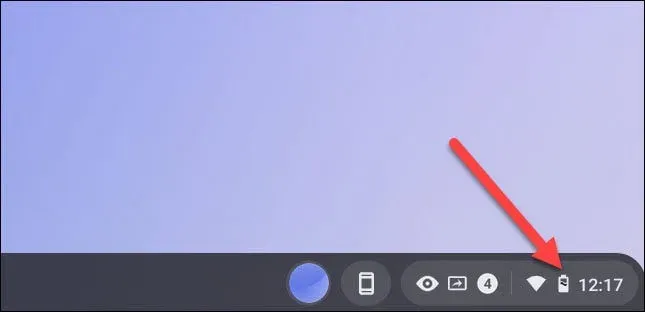
- Clique na seta no menu de configurações rápidas no canto superior direito .
- Aqui, clique no botão “Captura de tela” . Ao clicar neste botão, uma barra de ferramentas de captura de tela aparecerá na parte inferior da tela.
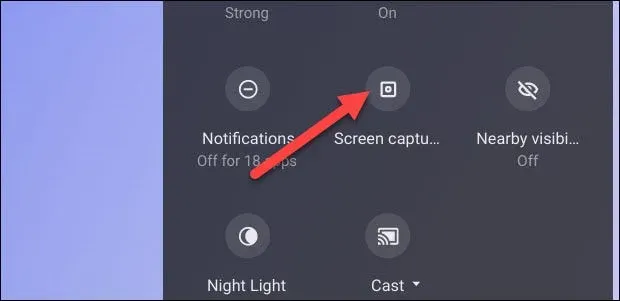
- Na barra de ferramentas de captura de tela, você verá um ícone de câmera e um ícone de câmera de vídeo. Clicar no ícone da câmera fará uma captura de tela e clicar no ícone da câmera de vídeo gravará a tela.
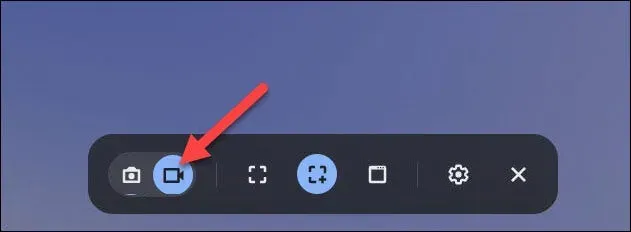
- Ao clicar no ícone da câmera de vídeo, você obtém várias opções para gerenciar as configurações de gravação da tela. Você pode definir a proporção (tamanho da tela do gravador de tela). Você pode configurá-lo para tela cheia, tela parcial e janela.
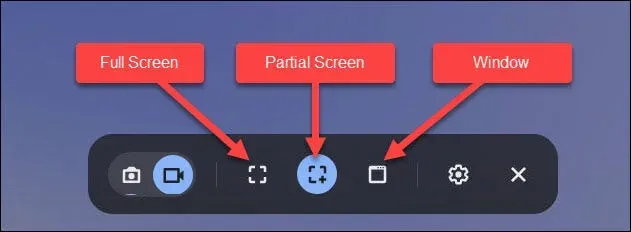
- Tela cheia: Clique em qualquer lugar da tela para gravar em tela cheia.
- Tela Parcial: Você precisará arrastar para selecionar a área que deseja gravar e, em seguida, clicar no botão Gravar .
- Janela. Para gravar uma janela, clique na janela ou na área da tela que deseja gravar.
palavras finais
Veja como você pode visualizar as gravações em um Chromebook. Você não precisará de um software de gravação de tela de terceiros em seu Chromebook, pois há uma ferramenta integrada para ajudá-lo com isso. Seguindo as etapas acima, você poderá gravar a tela no Chromebook facilmente.


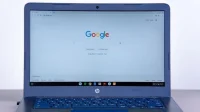
Deixe um comentário